
时间:2022-12-18 编辑:逍遥
电脑怎么截屏快捷键?手机中截屏大家都知道怎么使用,但是很多人都不知道电脑要怎么解决,并且截图的方式也有多种,比如页面区域、可视页面、整张页面等,下面一起来看下具体的操作。

电脑怎么截屏快捷键
1、笔记本电脑的截图快捷键在【F12】键边上的【PRC SC】键。
2、台式机在大键盘和小键盘中间的【 Print Screen SysRa】。
3、全屏截图:同时按下键盘上Ctrl+PrtScSysRq两个按键。打开Windows系统的画图工具,然后按粘贴(快捷键Ctrl+V)就可以。这个截屏是截取屏幕全屏画面,另外PrtScSysRq键在F12旁边。
4、局部截图:同时按下键盘上Alt+PrtScSysRq两个按键可以截取当前的窗口图。粘贴到系统画图工具里面即可(也可以直接ctrl+V粘贴到其他可以绘图的软件,和上面的全屏截取不一样,这个截屏快捷键是截取你当前打开的窗口。
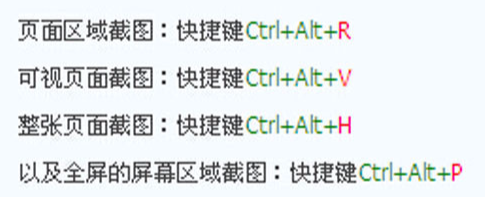
电脑相关攻略推荐:
以上就是游戏爱好者为大家带来的电脑怎么截屏快捷键,电脑怎么截屏快捷键是哪个的相关内容,更多精彩资讯记得手机收藏关注游戏爱好者。